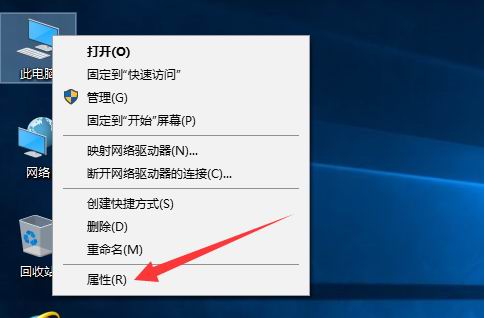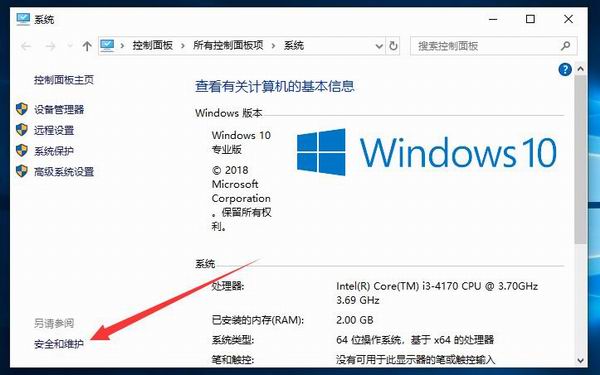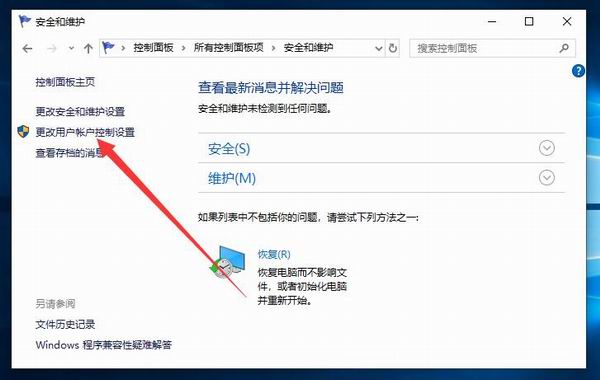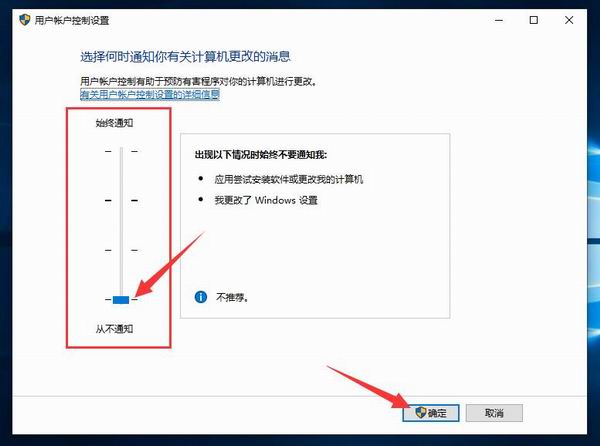win10开软件的安全提示怎么关闭?由用户反映,自从安装了win10系统后,每次打开软件都会跳出安全提示,实在烦人,就来问小编这个安全提示怎么关闭。应用户们的需求,下面小编教大家关闭安全提示的方法。(
win10专业版/win10纯净版通用)
1、将鼠标移到“此电脑”图标处,右击断则“属性”;
2、点击左下角“安全和维护”;
3、点击“更改用户账户控制设置”;
4、将按钮调节到“从不通知”,点击“确定”即可。
简单4步操作,从此打开软件,和“安全提示”说拜拜。以上小编分享的win10开软件的安全提示关闭方法,大家学会了吗?